 Hardware-Tutorial
Hardware-Tutorial
 Hardware-Neuigkeiten
Hardware-Neuigkeiten
 iPhone 16: Fotografische Stile nach der Aufnahme bearbeiten
iPhone 16: Fotografische Stile nach der Aufnahme bearbeiten
iPhone 16: Fotografische Stile nach der Aufnahme bearbeiten
Mit den iPhone 16-Modellen von Apple können Sie neue Fotostile verwenden, um bestimmte Farben in bestimmten Teilen Ihrer Fotos anzupassen, um genau den gewünschten Look zu erzielen. Fotografische Stile können auch nach der Aufnahme geändert werden. Lesen Sie weiter, um zu erfahren, wie es geht.

Wenn Sie einen Standard-Fotostil auswählen, wird dieser gespeichert und auf allen von Ihnen aufgenommenen Fotos angezeigt, und Sie können Anpassungen daran vornehmen Sie können es in der Kamera-App bearbeiten oder in der Fotos-App bearbeiten. Stellen Sie sich vor, dass diese Funktion eine ähnliche Flexibilität wie ProRAW bietet, jedoch mit weniger kreativer Kontrolle.
So passen Sie Fotos an, die nach der Aufnahme im fotografischen Stil aufgenommen wurden:
- Öffnen Sie die Fotos-App auf Ihr iPhone 16.
- Wählen Sie ein Bild aus, das mit einem fotografischen Stil aufgenommen wurde, und tippen Sie dann auf das Symbol „Bearbeiten“ (es sieht aus wie drei Schieberegler).
- Tippen Sie in der Bearbeitungssymbolleiste auf „Stile“ und ziehen Sie dann entlang der Zeile von vordefinierten Stilen, um jeden einzelnen in der Vorschau anzuzeigen. Zu den verfügbaren Stilen gehören: Kühles Rosé, Neutral, Roségold, Gold, Bernstein, Lebendig, Natürlich, Leuchtend, Dramatisch, Ruhig, Gemütlich, Ätherisch, Gedämpftes Schwarzweiß und Starkes Schwarzweiß.
- Um einen der vordefinierten Stile anzupassen , tippen Sie einfach darauf und ziehen Sie dann Ihren Finger über das gepunktete Quadrat, um gleichzeitig den Ton und die Farbe anzupassen. Ziehen Sie Ihren Finger über den Schieberegler unter dem Quadrat, um die Intensität anzupassen. Wenn Sie fertig sind, tippen Sie auf eine Stelle auf dem Bildschirm, um zur Benutzeroberfläche der Bearbeitungstools zurückzukehren.
- Wenn Sie mit dem Ergebnis zufrieden sind, tippen Sie auf „Fertig“.
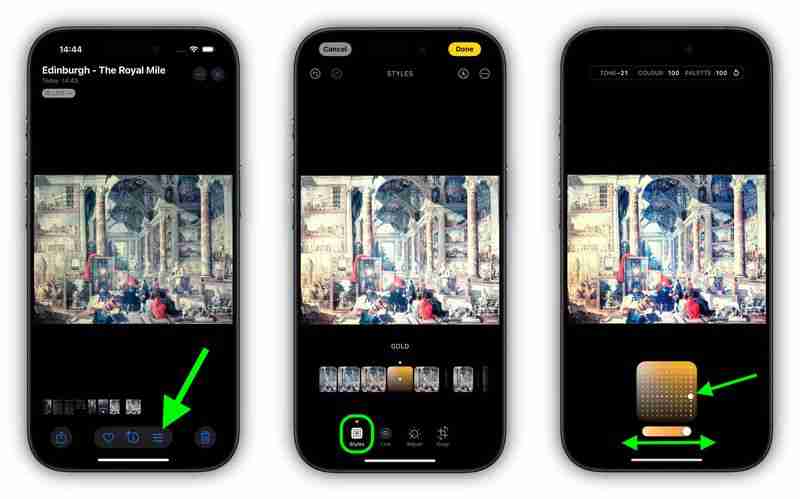
Bedenken Sie, dass beim Anpassen eines Fotostils die Werte für Ton, Farbe und Intensität oben auf dem Bildschirm angezeigt werden. Um diese Werte zurückzusetzen, tippen Sie einfach auf den kreisförmigen Pfeil.
Das obige ist der detaillierte Inhalt voniPhone 16: Fotografische Stile nach der Aufnahme bearbeiten. Für weitere Informationen folgen Sie bitte anderen verwandten Artikeln auf der PHP chinesischen Website!

Heiße KI -Werkzeuge

Undresser.AI Undress
KI-gestützte App zum Erstellen realistischer Aktfotos

AI Clothes Remover
Online-KI-Tool zum Entfernen von Kleidung aus Fotos.

Undress AI Tool
Ausziehbilder kostenlos

Clothoff.io
KI-Kleiderentferner

Video Face Swap
Tauschen Sie Gesichter in jedem Video mühelos mit unserem völlig kostenlosen KI-Gesichtstausch-Tool aus!

Heißer Artikel

Heiße Werkzeuge

Notepad++7.3.1
Einfach zu bedienender und kostenloser Code-Editor

SublimeText3 chinesische Version
Chinesische Version, sehr einfach zu bedienen

Senden Sie Studio 13.0.1
Leistungsstarke integrierte PHP-Entwicklungsumgebung

Dreamweaver CS6
Visuelle Webentwicklungstools

SublimeText3 Mac-Version
Codebearbeitungssoftware auf Gottesniveau (SublimeText3)

Heiße Themen
 Wir haben gerade unseren ersten Blick auf den Eshop auf dem Nintendo Switch 2 erhalten
Apr 03, 2025 am 09:11 AM
Wir haben gerade unseren ersten Blick auf den Eshop auf dem Nintendo Switch 2 erhalten
Apr 03, 2025 am 09:11 AM
Während der Nintendo Direct on the Switch 2 nur etwa eine Stunde lang war, bieten die dazugehörigen Deep Dives, die veröffentlicht wurden
 Die besten JRPGs für 2025
Apr 11, 2025 am 11:39 AM
Die besten JRPGs für 2025
Apr 11, 2025 am 11:39 AM
Die besten JRPGs (japanische Rollenspielspiele) im Jahr 2025 verwenden Theater-Storytelling- und lebendige Ensemble-Casts, um kraftvolle Erlebnisse zu weben, die bei uns bleiben, lange nachdem wir den Controller niedergelassen haben.
 Bewertung: ECOVACS 'x8 Pro Omni -Roboter arbeitet jetzt mit HomeKit zusammen
Apr 17, 2025 am 06:01 AM
Bewertung: ECOVACS 'x8 Pro Omni -Roboter arbeitet jetzt mit HomeKit zusammen
Apr 17, 2025 am 06:01 AM
Mit iOS 18.4 fügte Apple HomeKit Unterstützung für Roboterstaubsauger hinzu. Es gibt einige maßgebliche Roboter-Vakuum, die zur Home-App zur Verwendung mit Siri hinzugefügt werden können, einschließlich des Deebot X8 Pro Omni von Ecovacs. Ich habe den X8 Pro Omni für t getestet
 Alles Neue im iOS 18.5 Beta
Apr 03, 2025 am 09:01 AM
Alles Neue im iOS 18.5 Beta
Apr 03, 2025 am 09:01 AM
Apple hat den Entwicklern heute das erste Beta eines bevorstehenden iOS 18.5 -Update für Testzwecke zur Verfügung gestellt. Die Arbeit an iOS 18 beginnt sich mit iOS 19 zu lenken, die in ein paar Monaten eingeführt werden sollen, daher hat iOS 18.5 nur eine Handvoll kleiner neuer Feature
 Bewertung: Dio Node zielt darauf ab, kostengünstige Airplay-Lautsprecher in Ihr gesamtes Zuhause zu bringen
Apr 15, 2025 am 06:12 AM
Bewertung: Dio Node zielt darauf ab, kostengünstige Airplay-Lautsprecher in Ihr gesamtes Zuhause zu bringen
Apr 15, 2025 am 06:12 AM
DIO ist ein kleines Unternehmen, das sich auf die Bereitstellung eines einzelnen Produkts für das Apple-Ökosystem konzentriert: ein kostengünstiges Airplay-Lautsprechersystem namens Dio-Node. Der Dio -Node wurde zunächst als Crowdfunded -Indiegogo -Kampagne gestartet.
 iOS 18.4: Zugriff versteckte Umgebungsmusik -Playlists
Apr 04, 2025 pm 09:01 PM
iOS 18.4: Zugriff versteckte Umgebungsmusik -Playlists
Apr 04, 2025 pm 09:01 PM
In Apples iOS 18.4 -Software -Update gibt es eine neue Umgebungsmusik -Funktion in den Control Center -Optionen auf dem iPhone. Es ist kostenlos zu verwenden und benötigt kein Apple Music -Abonnement. Es ist auch anpassbarer als die meisten Benutzer wahrscheinlich reali
 Enthüllen Sie versteckte Ordnergrößen im MacOS -Finder mit diesen Tricks
Apr 17, 2025 am 01:11 AM
Enthüllen Sie versteckte Ordnergrößen im MacOS -Finder mit diesen Tricks
Apr 17, 2025 am 01:11 AM
Wenn Sie den MacOS-Finder in der Listenansicht verwenden, sehen Sie die Größen einzelner Dateien-jedoch nicht in Ordner. macOS überspringt standardmäßig Berechnungsgrößen, um die Leistung der Liste schnell zu halten, insbesondere die Leistung
 Deltarune bekommt Überraschungsdatum Kapitel 3 und 4 Veröffentlichungsdatum bei Nintendo Switch 2 Direct & ndash; und sie starten sehr bald
Apr 03, 2025 am 09:02 AM
Deltarune bekommt Überraschungsdatum Kapitel 3 und 4 Veröffentlichungsdatum bei Nintendo Switch 2 Direct & ndash; und sie starten sehr bald
Apr 03, 2025 am 09:02 AM
Deltarune set





